目次
本プラグインの機能
お手持ちのスマホやタブレットのカメラを用いて、バーコードを読み取り、読み取った値をkintoneの指定フィールドに入力します。
これにより、お手持ちのスマホが簡易的なハンディーターミナルに早変わりし、在庫管理や棚卸、工程管理や来場者管理などの業務を効率化することができます。
モバイル端末でバーコードスキャンを行いたいアプリを開き、新しいレコードの追加時に自動でバーコードスキャン機能が立ち上がり、すぐにバーコードスキャンが始められます。
ご利用料金:無料
【参考精度】
●本プラグイン [iPhone11]
PC画面上のバーコード
49/50回 読み取り精度98%
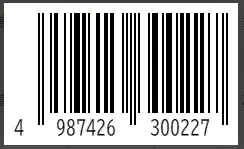
●本プラグイン [iPhone11]
実物バーコード
49/50回 読み取り精度98%
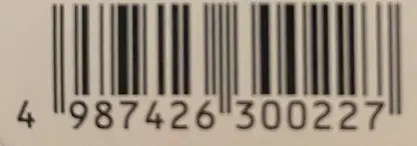
●某バーコード読み取りプラグイン [iPhone11]
31/50回 読み取り精度62%
↓実際のご利用イメージ

↓正方向はもちろん、横向きでも、逆さでも読み取ります。
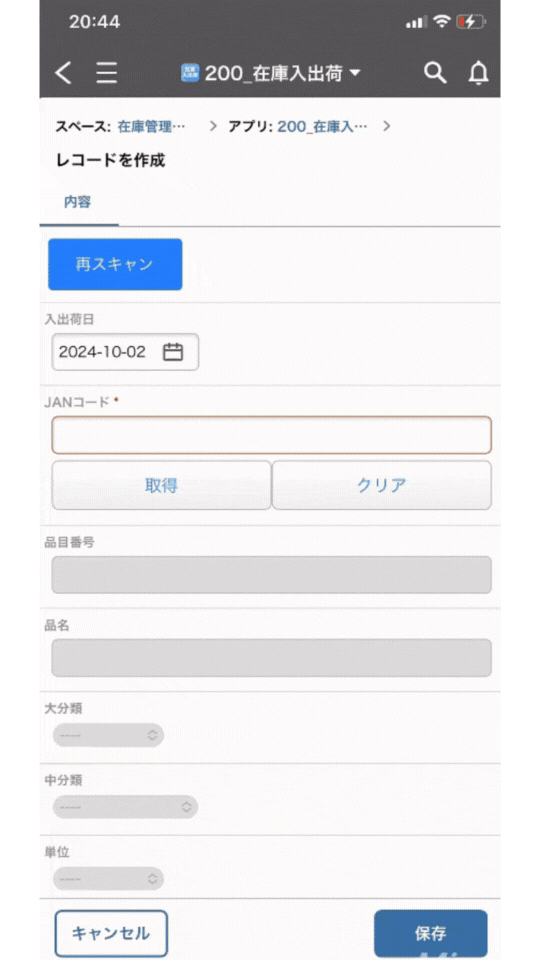
ご利用の流れ
まずはフォームにて、ご利用のお申し込み
ご利用環境のドメインとアクセスキーを照合して、ご利用いただけるようになります。
ご利用いただくには、アクセスキーが必要になりますので、以下のURLよりお申し込みをお願いいたします。
https://forms.gle/QF5UnnyBVUuQeRuq8
※1つのドメインに対し、1つのアクセスキーとなります。
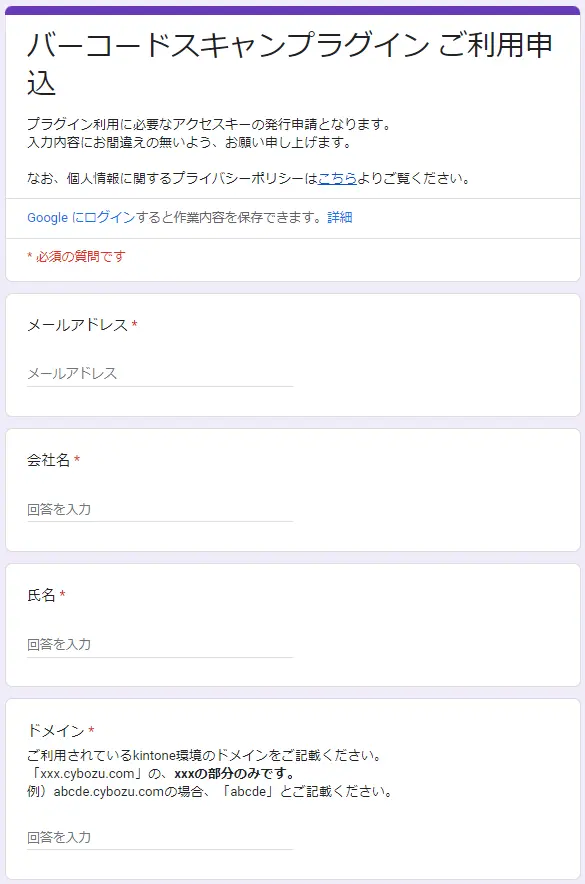
メールの確認
すぐにアクセスキーが記載されたメールが届きますので、ご確認ください。
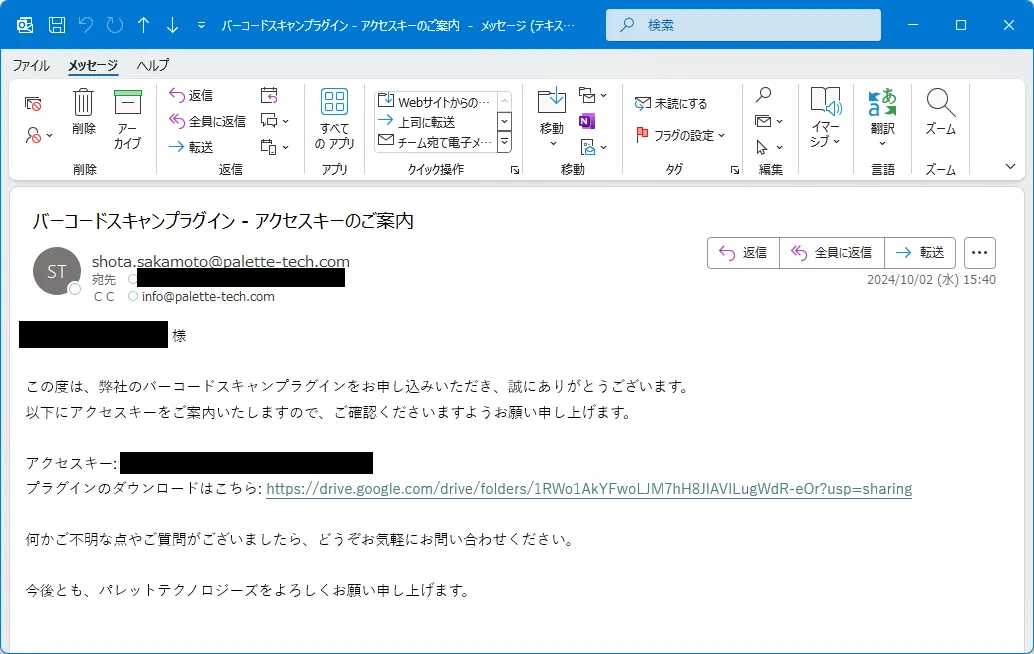
プラグインのダウンロード
メールに記載されているURLをクリックし、プラグインをダウンロードします。
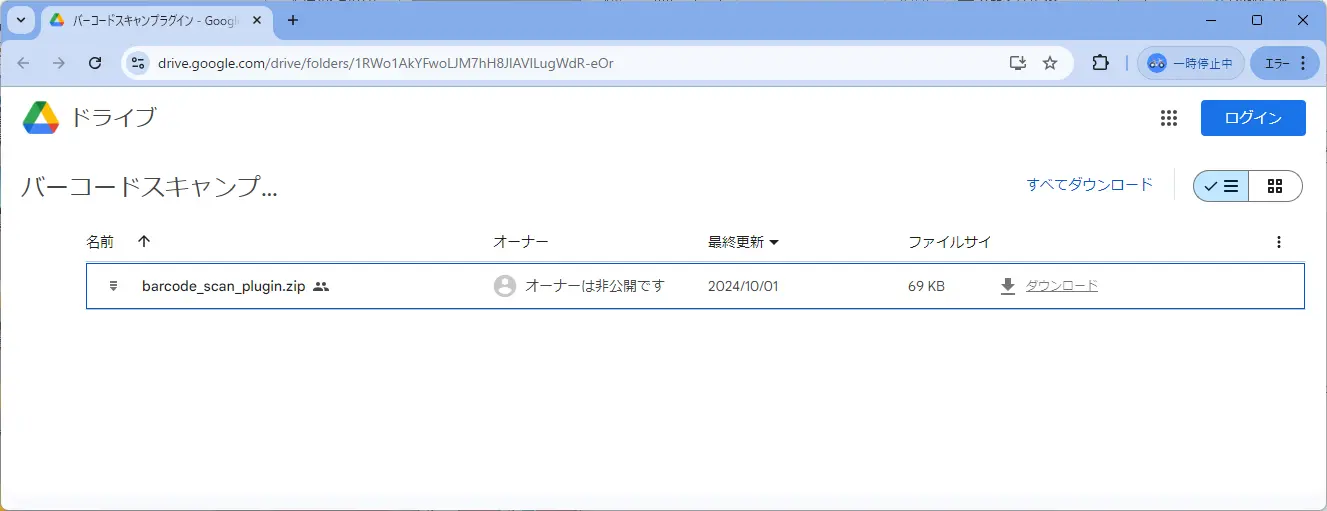
お客様のkintone環境にログイン
アプリの設定が必要なので、パソコンでkintoneにログインします。
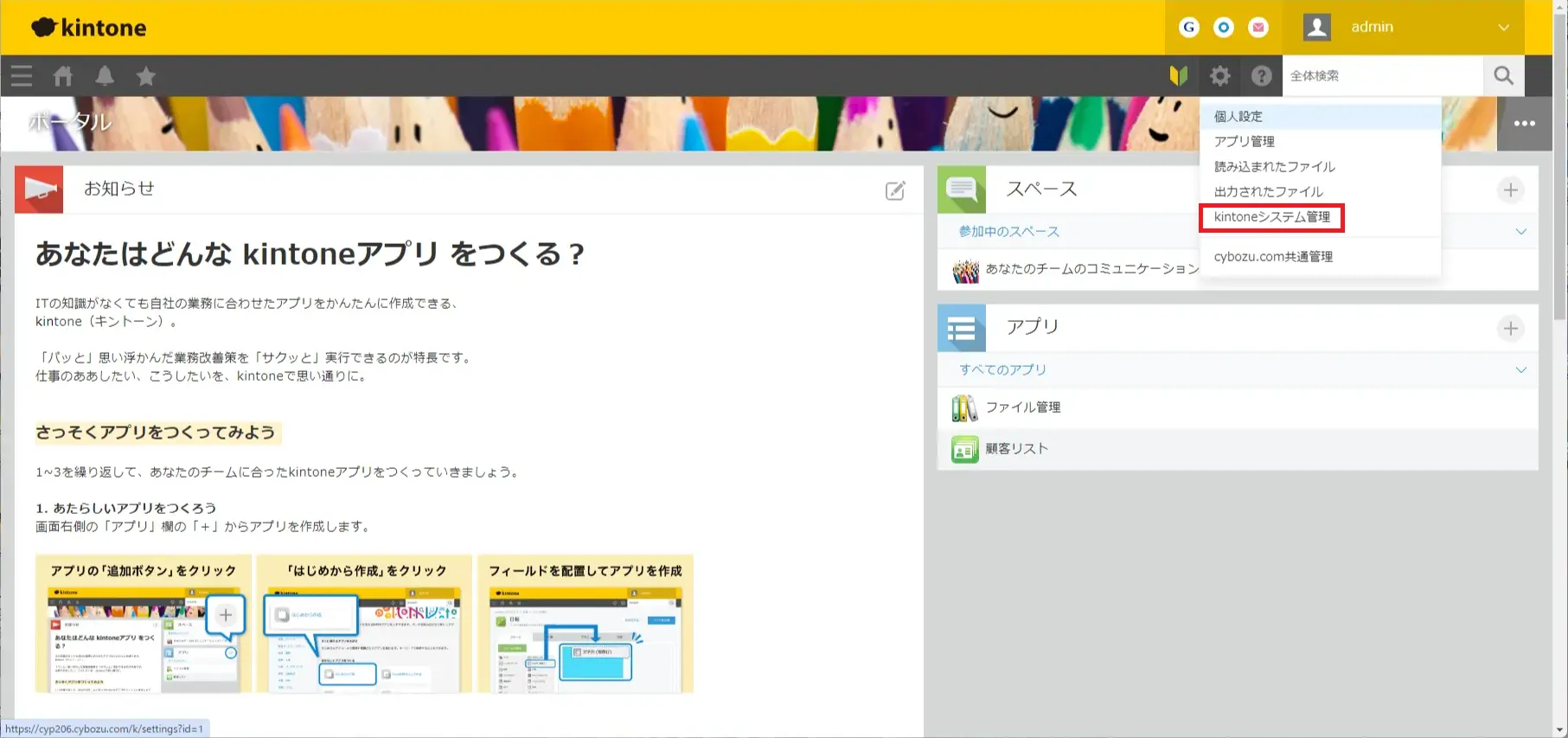
お客様のkintone環境にプラグインをアップロード
kintoneのシステム管理より、先ほどダウンロードしたプラグインをアップロードします。
※ご利用には、kintoneのスタンダードコース or ワイドコースのご契約が必要になります。
まずは、「プラグイン」をクリックします。
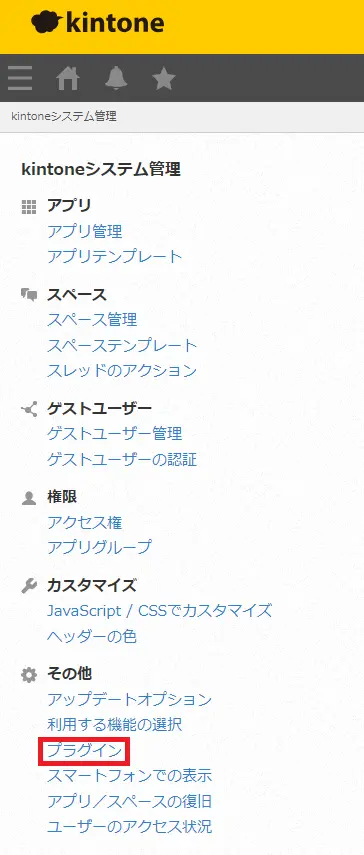
「読み込む」をクリックします。
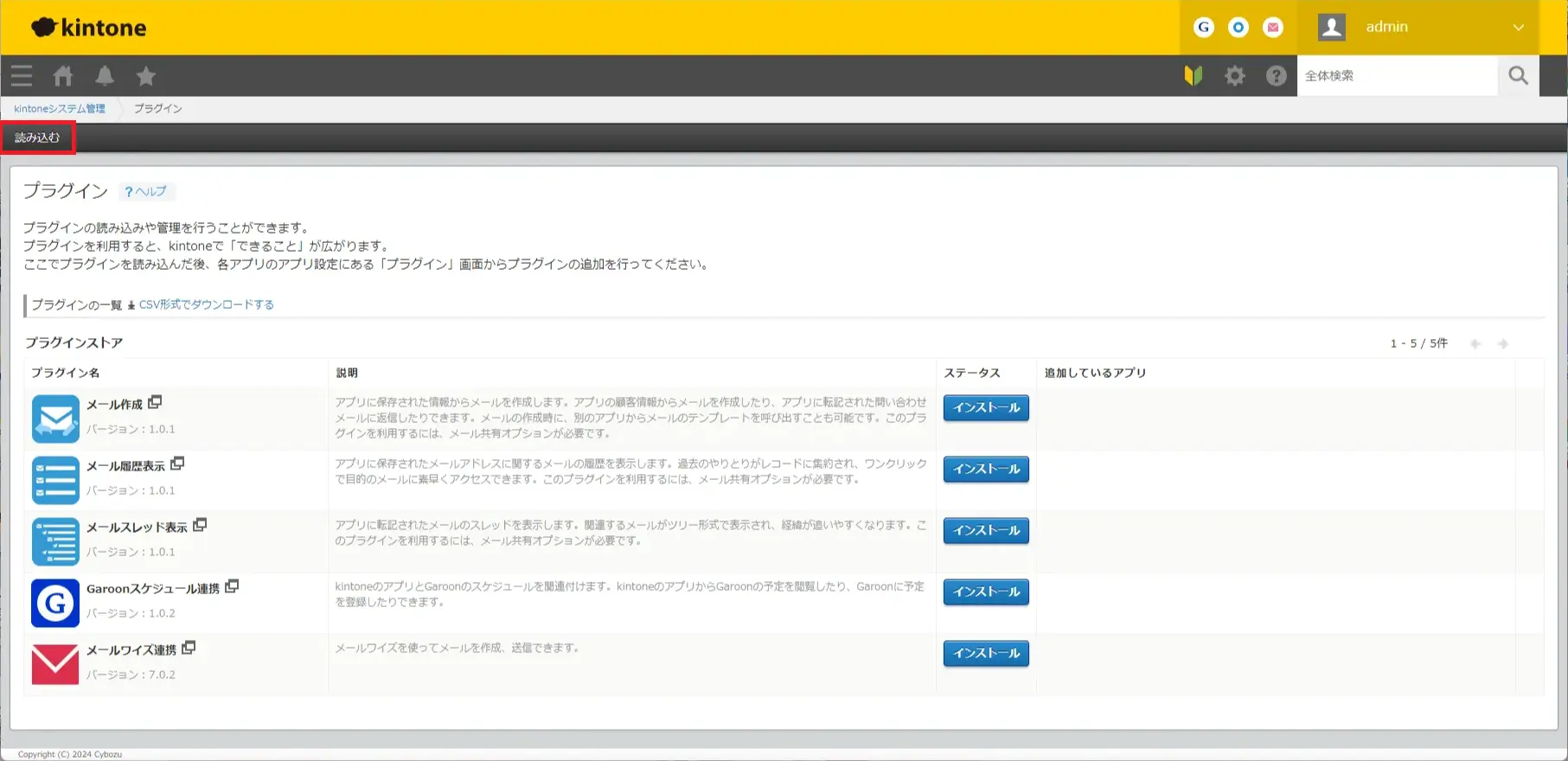
「参照」ボタンより、ダウンロードしたプラグインをzipファイルのまま選択します。
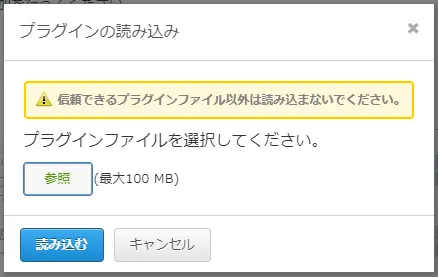
これでプラグインが読み込まれました。
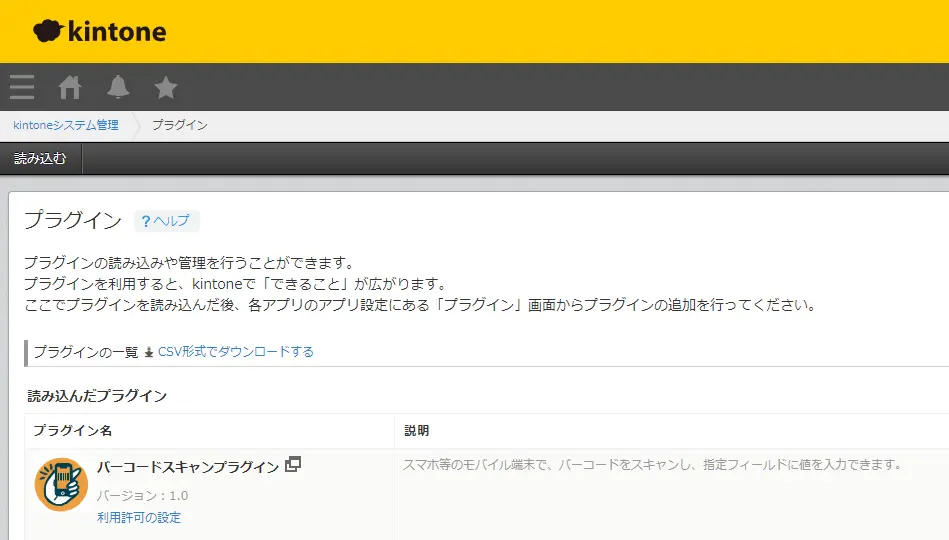
バーコードスキャン機能を利用したいアプリの設定画面に移動
プラグインを適用したいアプリのフォーム設定画面で、スペースを設置し、要素IDを「tb」に設定します。
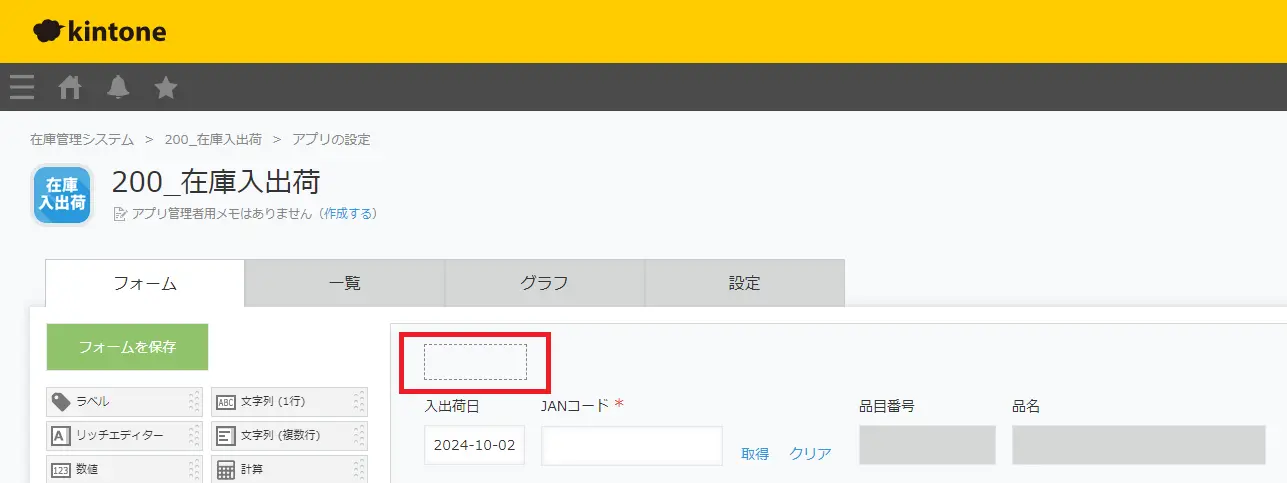
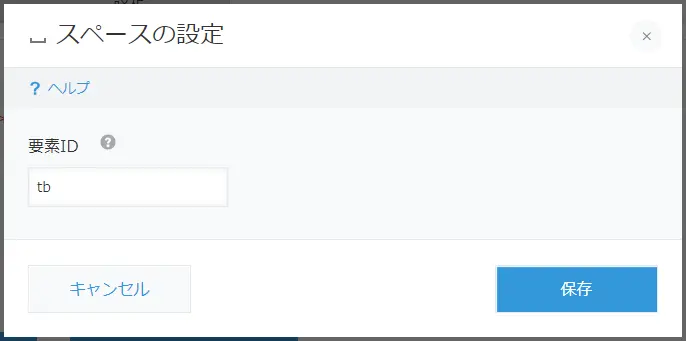
次に、プラグインの設定画面に移り、バーコードの値を入力したいフィールドを選択します。
メールに記載されたアクセスキーを入力し、認証ボタンを押下します。
【認証前】
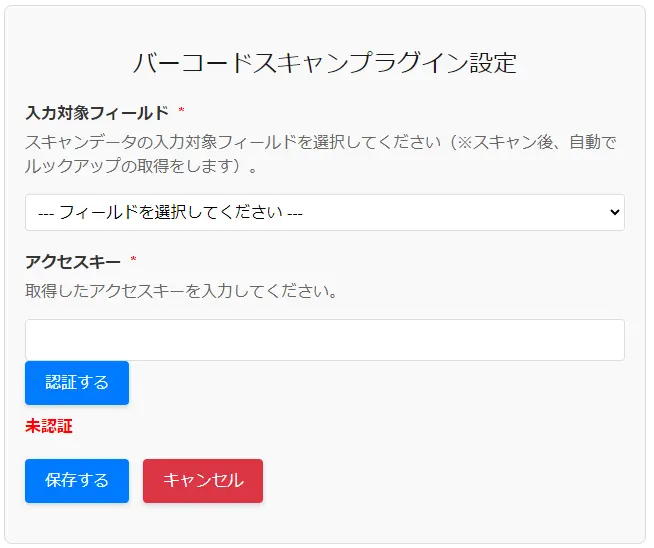
【認証後】
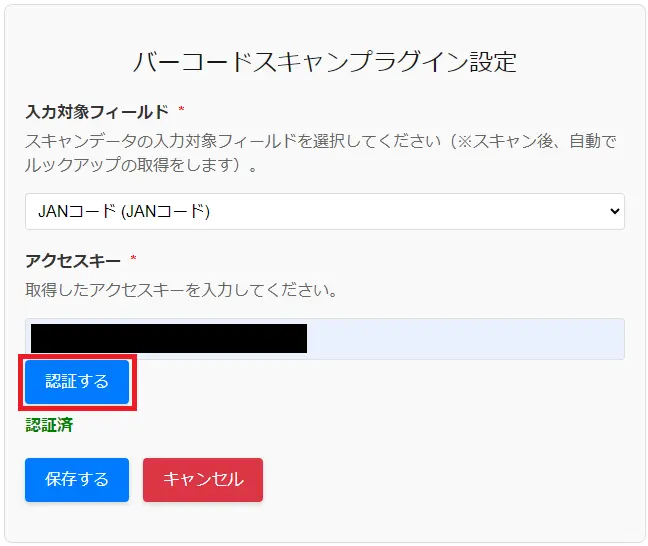
※正しく入力対象フィールドが出てこない場合は、一度アプリを保存してから、再度設定画面を開いてください。
アプリを保存します。

お手持ちのスマホやタブレットでkintoneにログイン
Webブラウザ(saffari等)でも、kintoneのアプリでも構いません。お客様のkintone環境にログインします。
先ほどプラグインの設定を行ったアプリを開き、新しいレコードの追加を行います。
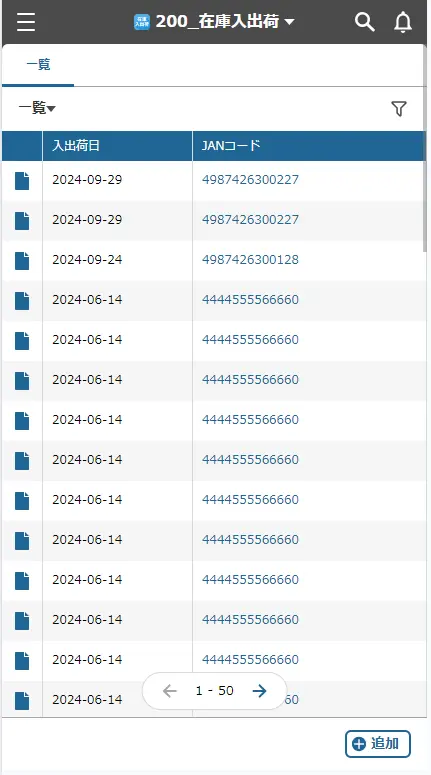
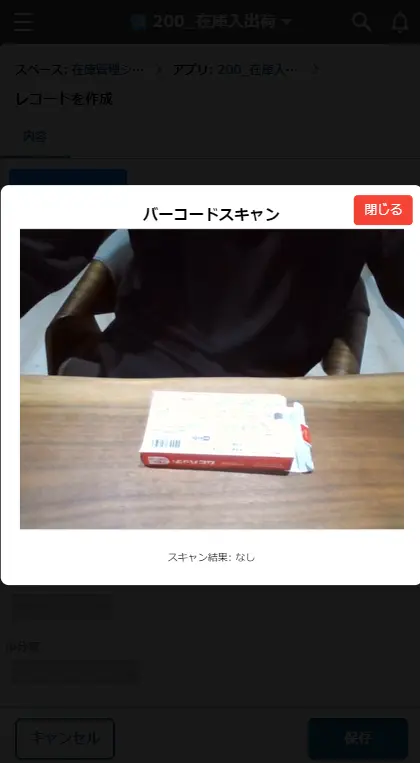
バーコードを検知すると・・・。
バッチリと読み取り、指定したフィールドに値が入ります。
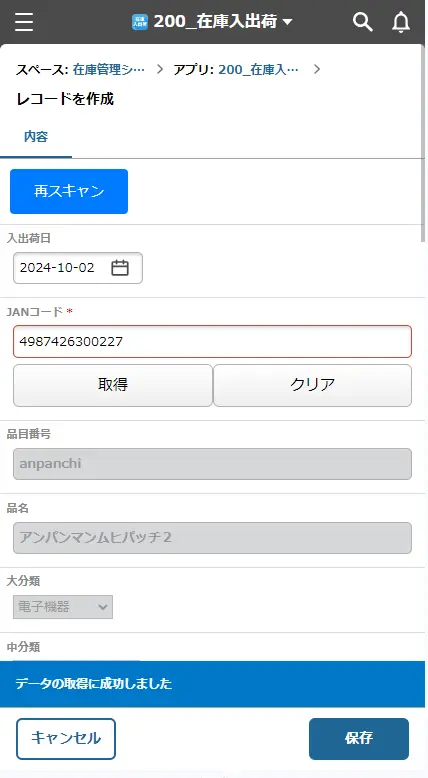
※写真と動画の撮影をkintoneに許可しますか?(確認ダイアログ)
というメッセージが出る場合は、「許可」や「アプリ使用時のみ」を選択してください。
制約事項 / ご利用想定環境
kintoneの契約コースについて
プラグインですので、スタンダードコース / ワイドコースに対応しております。
※ライトコースには対応しておりません。
OSについて
最新のiOS/Android
ブラウザについて
Saffari、Google Chrome、kintoneモバイルアプリ
バーコードの種類について
読み取り精度を高めるため、JANコード(EANコード)とCODE128のみ、読み取り可能にしています。
バーコードスキャン後の入力対象フィールド
文字列(一行)、数値、ルックアップ
※テーブル内のフィールドにはご利用できません。
ルックアップフィールドについて
本アプリは、ルックアップフィールドを入力対象フィールドにすると、
自動でルックアップを実行するようになっています。
ルックアップフィールドは1つだけ設置してください。2つ以上だと、正しく動作しないことがあります。
連続読み取りについて
複数のバーコードをはじめに読み取った後、一括で入力するといったことはできません。
再スキャン機能について
再スキャンボタンは、フォームのスペース(コード:tb)に設置する形になっていますので、
フォームの最上部にスペースの設置をお願いします。
デスクトップ環境ついて
本プラグインは、kintone側で「モバイル」と判断した際のみ動作します。
なお、デスクトップPCでバーコードを読み取りたい場合は、USB等で接続ができるバーコードスキャナーのご利用をオススメします。
カメラの解像度について
最近のカメラはとても解像度が高いので、問題ないとは思うのですが、解像度の低いスマホだと、読み取り精度が落ちる可能性がございますが、ご容赦ください。
その他、特殊な環境については、動作を保証しておりません。
ぜひ、業務効率化にお役立てくださいませ。



